إصلاح مشكلة عدم عمل تطبيق Netflix على التلفاز وRoku وPS4 ووحدة تحكم Xbox One
على الرغم من كون Netflix من بين أفضل منصات بث الفيديو، إلا أن عدم عمل Netflix على أجهزتنا يمثل مشكلة شائعة. ما لم تتمكن من استكشاف أخطاء Netflix وإصلاحها بشكل فعال عندما لا تعمل، فقد تكون المنصة مملة للغاية. لا تستسلم، فهناك دائمًا حل عندما لا تعمل Netflix سواء على Roku أو التلفاز الذكي أو وحدة تحكم Xbox One.
إذا لم يعمل Netflix اليوم، فقم أولاً باستكشاف الأخطاء وإصلاحها لتحديد السبب الجذري وسيساعدك ذلك في حل المشكلة. في هذا الدليل البسيط، سنعرض لك جميع النصائح الأساسية لاستكشاف أخطاء Netflix وإصلاحها وكيفية إصلاح مشكلة عدم عمل Netflix على جهازك.
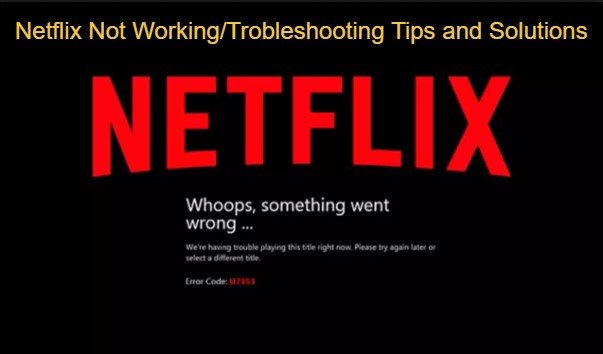
الجزء 1. نصائح أساسية لاستكشاف الأخطاء وإصلاحها لحل مشكلات Netflix التي لا تعمل
لا تنفد رسائل رمز الخطأ التي يتم عرضها على شاشتك من Netflix أبدًا، بالإضافة إلى المشكلات الشائعة الأخرى، مثل عندما لا تتمكن من تنزيل محتوى Netflix والأخطاء غير المتوقعة. ماذا يجب أن تفعل عندما تظهر رسائل رمز خطأ Netflix على شاشتك؟
قبل الاتصال بالفني، يمكن أن يساعد استكشاف أخطاء أجهزة بث Netflix وإصلاحها، بما في ذلك جهاز توجيه الإنترنت، في حل المشكلة. لحل مشكلات عدم عمل Netflix، جرب نصائح استكشاف الأخطاء وإصلاحها هذه.
1. تحقق مما إذا كان Netflix معطلاً
تسعى Netflix دائمًا إلى بث البرامج التلفازية والأفلام دون انقطاع. ومع ذلك، هناك حالات تكون فيها خدمة Netflix معطلة. في مثل هذه الأوقات، لن يتم تحميل Netflix أو قد يفشل بدء عرض تلفازي. إنها مشكلة Netflix.
لمعرفة ما إذا كان Netflix معطلاً، يمكنك التحقق من Netflix Help Center هذا، مركز مساعدة Netflix أو التحقق من تطبيق كاشف وقت توقف Netflix. إذا كان Netflix معطلاً، فانتظر حتى تتم استعادة خدماته.
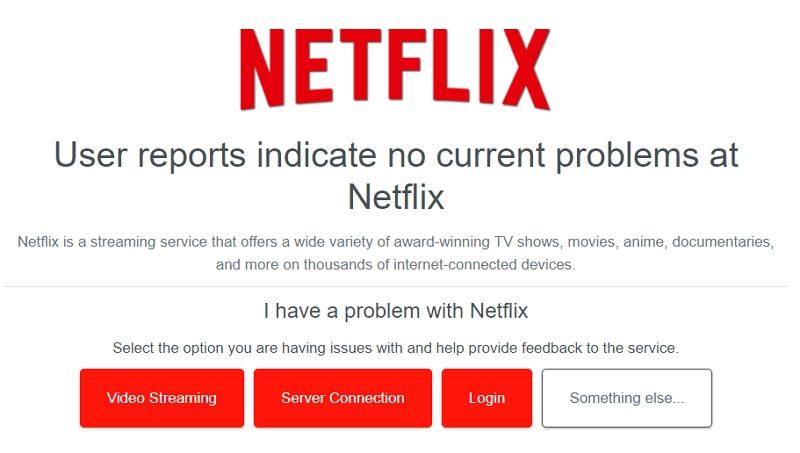
2. أعد تشغيل التطبيق
إذا لاحظت أن تطبيق Netflix متوقف عن العمل، فإننا نقترح إعادة تشغيل التطبيق. لإعادة تشغيل التطبيق على جهازك، انقر على "الإعدادات" في الشاشة الرئيسية، ثم قم بالتمرير لأسفل، وانقر على "Netflix". وأخيرًا، قم بتمرير مفتاح إعادة الضبط إلى وضع التشغيل وسيتم إعادة تشغيل التطبيق. حاول بث البرامج التلفازية مرة أخرى.
3. قم بتسجيل الخروج ثم سجل الدخول مرة أخرى إلى Netflix
في بعض الأحيان قد يواجه تطبيق Netflix بعض الأخطاء. ما عليك سوى تسجيل الخروج ثم تسجيل الدخول مرة أخرى، وسيؤدي ذلك إلى إزالة الأخطاء وسيبدأ Netflix في العمل بسلاسة. يجب أن يستمر هذا التمرين لبضع دقائق فقط. جربها.
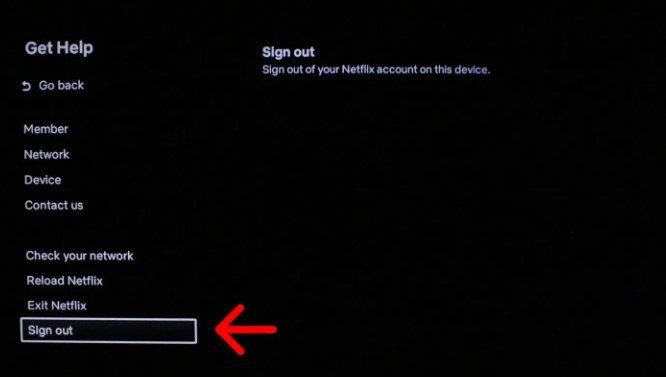
4. تحقق من اتصالك بالإنترنت
قد تكون إشارة الإنترنت الخاصة بجهاز التوجيه أو الهاتف هي سبب عدم عمل Netflix. إذا كان الإنترنت معطلاً، فلن يعمل Netflix. هل تأكدت من أن جهازك في وضع الطائرة؟ حاول أيضًا تشغيل وإيقاف الاتصال الخلوي أو شبكة Wi-Fi لتحسين الإشارة.
إذا ظهرت رسالة "خطأ في الشبكة" على Netflix، فاعمل على الإنترنت المنزلي عن طريق إعادة تشغيل أجهزة الإنترنت ومرة أخرى للاتصالات الضعيفة.
5. أعد تشغيل جهازك
هل لا يستجيب Netflix، أو يتجمد، أو يتعطل عند التحميل ولكن جهازك غير متجمد؟ ثم، تحتاج إلى تحديث البيانات المخزنة على الجهاز. قد يكون ذلك أيضًا بسبب مشكلات في الشبكة والتي عادةً ما تمنع Netflix من التحميل. إذا كانت الإجابة بنعم، فكر في إعادة تشغيل أجهزتك. الأجهزة في هذه الحالة هي التلفاز والهاتف.
أعد تشغيل التلفاز الذكي أو عصا النار أو Roku أو أجهزة فك التشفير أو الهاتف. يجب عليك أيضًا إعادة تشغيل الأجهزة في حالة استمرار تعطل Netflix أو إغلاقه.
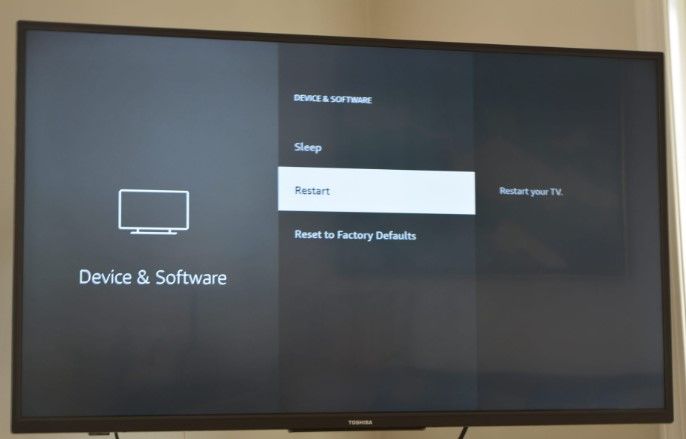
6. حدث تطبيق Netflix
قد يكون عدم عمل Netflix بسبب إصدار Netflix قديم. عند ظهور رسائل "يرجى تحديث جهازك" أو "يلزم التحديث" أو "يتوفر إصدار جديد من تطبيق Netflix"، حدث تطبيق Netflix إلى الإصدار الأحدث.
7. قم بإلغاء تثبيت تطبيق Netflix وإعادة تثبيته
عندما لا يعمل Netflix على أجهزتك وتتم إعادة تشغيل الشبكة المنزلية أو عندما لا يكون Netflix معطلاً، فقد حان الوقت لإلغاء تثبيت تطبيق Netflix وإعادة تثبيته. ستؤدي عملية استكشاف الأخطاء وإصلاحها هذه إلى حذف تنزيلات الأفلام والبرامج التلفازية وتسجيل خروجك من حساب Netflix.
لإلغاء تثبيت تطبيق Netflix وإعادة تثبيته، انتقل إلى متجر Plat > افتح تطبيق Netflix، ثم انقر فوق "إلغاء التثبيت". بعد ذلك، اضغط على "تثبيت" وانتظر حتى يتم تثبيت التطبيق. حاول تشغيل Netflix مرة أخرى.
الجزء 2. كيفية إصلاح عدم عمل Netflix على Roku
إذا لم تحل جميع نصائح استكشاف الأخطاء وإصلاحها المذكورة أعلاه مشكلة Netflix على جهاز البث Roku، ففكر في تحديث برنامج نظام Roku. يمكنك أيضًا قطع اتصال VPN إذا كنت تستخدمه. إليك حل أكثر تحديدًا لعدم عمل Netflix على Roku.
الخيار 1:
على وحدة التحكم Roku 1، اضغط على زر الصفحة الرئيسية، ثم اضغط على الإعدادات، ثم إعدادات Netflix. من الخيارات اختر تعطيل واضغط عليه.
الخيار 2:
من Roku 2، انتقل إلى القائمة الرئيسية وقم بتمييز أيقونة تطبيق Netflix. على جهاز التحكم عن بعد الخاص بـ Roku، اضغط على مفتاح النجمة، ثم انقر على إزالة القناة. انقر مرة أخرى لتأكيد إلغاء تنشيط القناة.
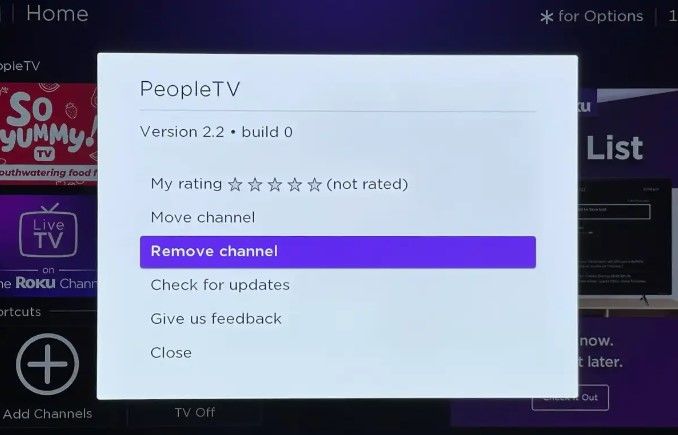
الخيار 3:
في حالة البث من Roku TV 3 أو 4 أو Streaming Stick، افتح قائمة Netflix عن طريق تحريك المؤشر إلى اليسار داخل تطبيق Netflix. اضغط على الإعدادات، وانقر على زر تسجيل الخروج، ثم انقر فوق نعم.
الجزء 3. كيفية إصلاح مشكلة عدم عمل Netflix على تلفاز سامسونج الذكي
من بين مشكلات Netflix التي يواجهها مستخدمو تلفاز Samsung الذكي، عرض رسائل رمز خطأ محددة، وعدم تحميل تطبيق Netflix على التلفاز الذكي. وتشمل الميزات الأخرى تجميد تلفاز Sumsang عند فتح تطبيق Netflix وبث برامج Netflix التلفازية والأفلام ببطء.
جرب هذه الحلول عندما لا يعمل Netflix على التلفاز بعد استكشاف الأخطاء وإصلاحها.
الحل 1: تعطيل ميزة Samsung إنستجرامtant On
تسمح هذه الميزة للتلفاز الذكي بالبدء والتشغيل بشكل أسرع من وضع الاستعداد. هذا يمكن أن يتسبب في الأخطاء التي تتسبب في تجميد تلفاز سامسونج الذكي لأنه يتطلب وقتًا لتحديث الهوب الذكي وأيضًا لتفويض خدمات البث. قم بإيقاف تشغيل ميزة Samsung إنستجرامtant on وسيبدأ Netflix في العمل بشكل صحيح.
لإيقاف التشغيل الفوري، اضغط على "الصفحة الرئيسية" أو "القائمة" على جهاز التحكم عن بعد الخاص بالتلفاز الذكي لفتح القائمة الرئيسية. انتقل إلى "الإعدادات"، ثم "الإعدادات العامة". انتقل الآن لأسفل إلى ميزة "التشغيل الفوري" وقم بتبديلها إلى "إيقاف".
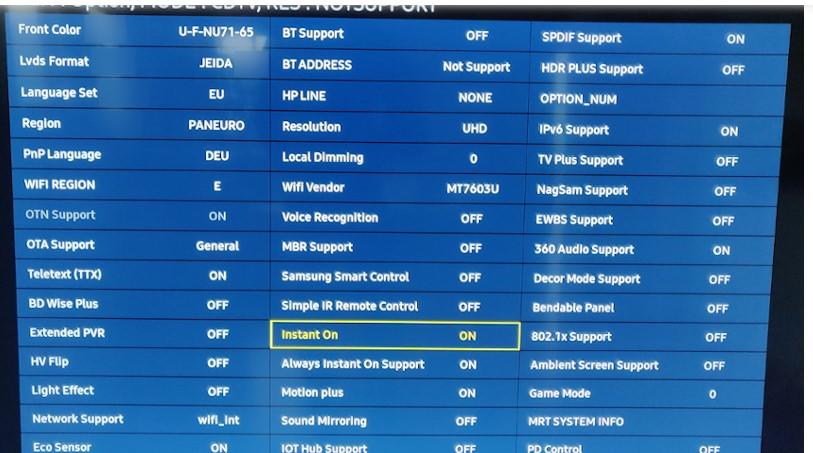
الحل 2: إعادة ضبط تلفاز Samsung الذكي
يمكن أن يساعد مسح جميع البيانات المخزنة مؤقتًا في Samsung Smart TV في حل مشكلة عدم عمل Netflix على التلفاز. يجب أن يكون هذا الحل هو الملاذ الأخير لك لأنه يعيد التلفاز إلى إعدادات المصنع.
لإعادة ضبط التلفاز الذكي، اضغط باستمرار على زر الطاقة في جهاز التحكم عن بعد الخاص بالتلفاز لإيقاف تشغيل التلفاز. بعد ذلك، اضغط على زر القائمة، وفي القائمة الرئيسية، حدد الدعم > انتقل إلى مفتاح Enter وانقر عليه. انتقل إلى "التشخيص الذاتي" وانقر فوق "إدخال".
حدد "إعادة تعيين" وأدخل 0000 كرمز أمان تلفازك. أخيرًا، اختر نعم وانتظر حتى تتم إعادة ضبط تلفاز سامسونج الذكي.
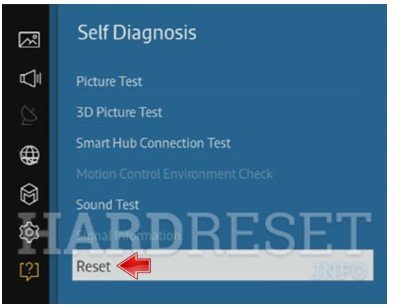
الجزء 4. كيفية إصلاح مشكلة عدم عمل Netflix على وحدة تحكم Xbox One
لن يعمل Netflix على وحدة تحكم Xbox One إذا لم يكن لديك إنترنت عالي السرعة. الأسباب الأخرى لعدم عمل Netflix على وحدة تحكم Xbox One هي توصيل أجهزة إضافية بوحدة تحكم Xbox One وكابل HDMI سيئ.
لإصلاح مشكلة Netflix عندما لا تعمل على وحدة تحكم Xbox One، قم بما يلي.
1. العمل على الإنترنت على وحدة تحكم Xbox One
ابدأ بالتحقق مما إذا كانت خدمة شبكة Xbox One عبر الإنترنت معطلة. في صفحة Xbox Status، تحقق مما إذا كانت كافة الخدمات قيد التشغيل أم لا. إذا كانت علامة الاختيار الخضراء مفقودة على الجوانب، فلن يتم تحميل Netflix. ليس لديك خيار لاستعادة الخدمة سوى الانتظار حتى تتم استعادة شبكة Xbox.
إذا كانت شبكة Xbox على ما يرام، فاعمل على اتصالات جهاز الإنترنت لديك وقوة الإنترنت.
2. قم بإنهاء تطبيق Xbox One Netflix وأعد فتحه
لكي يعمل Netflix بشكل جيد على Xbox One، قم بإنهاء Netflix وأعد فتحه على وحدة تحكم Xbox One. ابدأ بالضغط على الزر X الموجود على وحدة تحكم Xbox One. انتقل إلى تطبيق Netflix على شاشة Xbox One الرئيسية واضغط على زر القائمة.

في القائمة المنبثقة، اضغط على خيار Quit وانتظر حتى يتم إغلاق Netflix بالكامل. أعد تشغيل تطبيق Netflix كالمعتاد الآن واستمر في الاستمتاع بالبرامج التلفازية والأفلام.
الجزء 5. نصائح: نزل أفلام Netflix لمشاهدتها دون اتصال بالإنترنت دون أخطاء
إذا استنفدت جميع الحلول المذكورة أعلاه ولا تزال غير قادر على بث العروض التلفازية والأفلام من Netflix، فإن الخيار الأفضل هو تنزيل أفلام Netflix لمشاهدتها في وضع عدم الاتصال. HitPaw Netflix Video Downloader هو أفضل أداة لتنزيل مقاطع الفيديو من Netflix.
إن تنزيل مقاطع فيديو Netflix عندما لا يعمل Netflix ليس أمرًا بسيطًا وسريعًا فحسب، بل يمكنك أيضًا تنزيل مجموعة من الأفلام أو عدة حلقات في سلسلة. باعتبارك من عشاق الأفلام، فإن تطبيق HitPaw's Netflix Video Downloader سوف يحل جميع مشاكل عدم عمل مقاطع فيديو Netflix.
ميزات HitPaw Netflix Video Downloader
- يحتفظ بمسار صوت Netflix الأصلي وجودة الفيلم بعد التنزيل
- يمكن تنزيل أفلام Netflix الخالية من إدارة الحقوق الرقمية (DRM) وحفظها في مشغل الوسائط بشكل دائم
- يدعم تنزيل مجموعة من أفلام Netflix دفعة واحدة
- دعم تنزيل العروض التلفازية والأفلام من Netflix بدقة 720P/1080P/8K
- سرعة تنزيل أفلام أسرع 20 مرة من Netflix وYouTube وأكثر من 1000 موقع آخر
دليل حول كيفية تنزيل أفلام Netflix باستخدام HitPaw Netflix Video Downloader
لا تتوقع بث أفلام Netflix على جهازك دون انقطاع طوال الوقت. قبل أن تجد نفسك بلا فيلم لمشاهدته، اتبع هذا الدليل لتنزيل أفلام Netflix.
الخطوة 1: نزِّل تطبيق HitPaw Video Converter وثبته وشغله مجانًا على جهازك. انقر فوق قائمة Toolbox وحدد Netflix Video Downloader.

الخطوة 2: في مشغل الويب المدمج، يرجى تسجيل الدخول إلى حساب Netflix. بعد ذلك، ابحث عن الفيلم أو البرنامج التلفازي الذي ترغب في تنزيله، ثم حدده وانقر فوق الزر "تنزيل". انتظر حتى يقوم HitPaw Netflix Video Downloader بتحليل الفيلم.

الخطوة 3: قم بتعيين تفضيلات جودة الفيلم المطلوبة مثل التنسيق والدقة ولغة الترجمة ثم انقر فوق الزر "تنزيل" لبدء تنزيل الفيلم.

الخطوة 4: أخيرًا، انقر فوق الزر "تنزيل" لبدء تنزيل مقاطع الفيديو من Netlfix إلى الحاسوب. بمجرد الانتهاء من العملية، يمكنك مشاهدة الفيديو الذي تم تنزيله دون استخدام تطبيق Netflix.

أسئلة مكررة
س1. لماذا لا يعمل Netflix على التلفاز ولكنه يعمل على الهاتف؟
ج1. لن تعمل خدمة Netflix على تلفازك ولكنها ستعمل على هاتفك إذا لم يكن برنامج نظام التلفاز محدثًا. وأيضًا، إذا كنت تستخدم الإنترنت الخلوي لبث Netflix على التلفاز، فلن يعمل Netflix على التلفاز. لكي يعمل Netflix على هاتفك والتلفاز، تأكد من اتصالهما بنفس شبكة Wi-Fi.
س2. لماذا لا يعمل Netflix ؟
ج2. لا يعمل Netflix للأسباب التالية:
س3. لماذا يكون Netflix فارغًا على التلفاز الذكي ؟
ج3. الشاشة الفارغة على التلفاز الذكي عند تشغيل netflix هي علامة على أن كابل الاتصال بين الجهاز والتلفاز لا يعمل أو أن الجهاز ذاته لا يعمل.
الخُلاصَة
على الرغم من التقارير المستمرة بأن "Netflix لا يعمل" من مستخدمي Netflix، إلا أن عدد المشتركين في التطبيق مستمر في النمو يوميًا. يُعزَى هذا التطور بشكل أساسي إلى القدرة على تنزيل أفضل الأفلام لمشاهدتها في وضع عدم الاتصال باستخدام أدوات مثل HitPaw Netflix Video Downloader. نوصي باستخدام الحلول الواردة في هذا المقال لإصلاح مشكلات عدم عمل Netflix، ولكن إذا استمرت المشكلة، فنزل الأفلام والمسلسلات والبرامج التلفازية وشاهدها دون انقطاع.










 HitPaw Watermark Remover
HitPaw Watermark Remover  HitPaw VikPea
HitPaw VikPea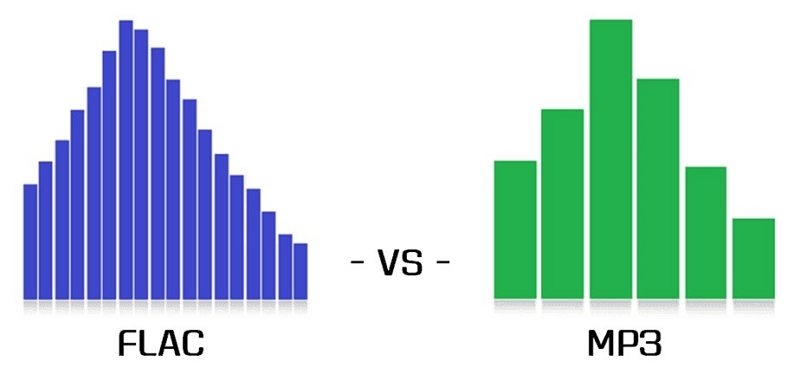
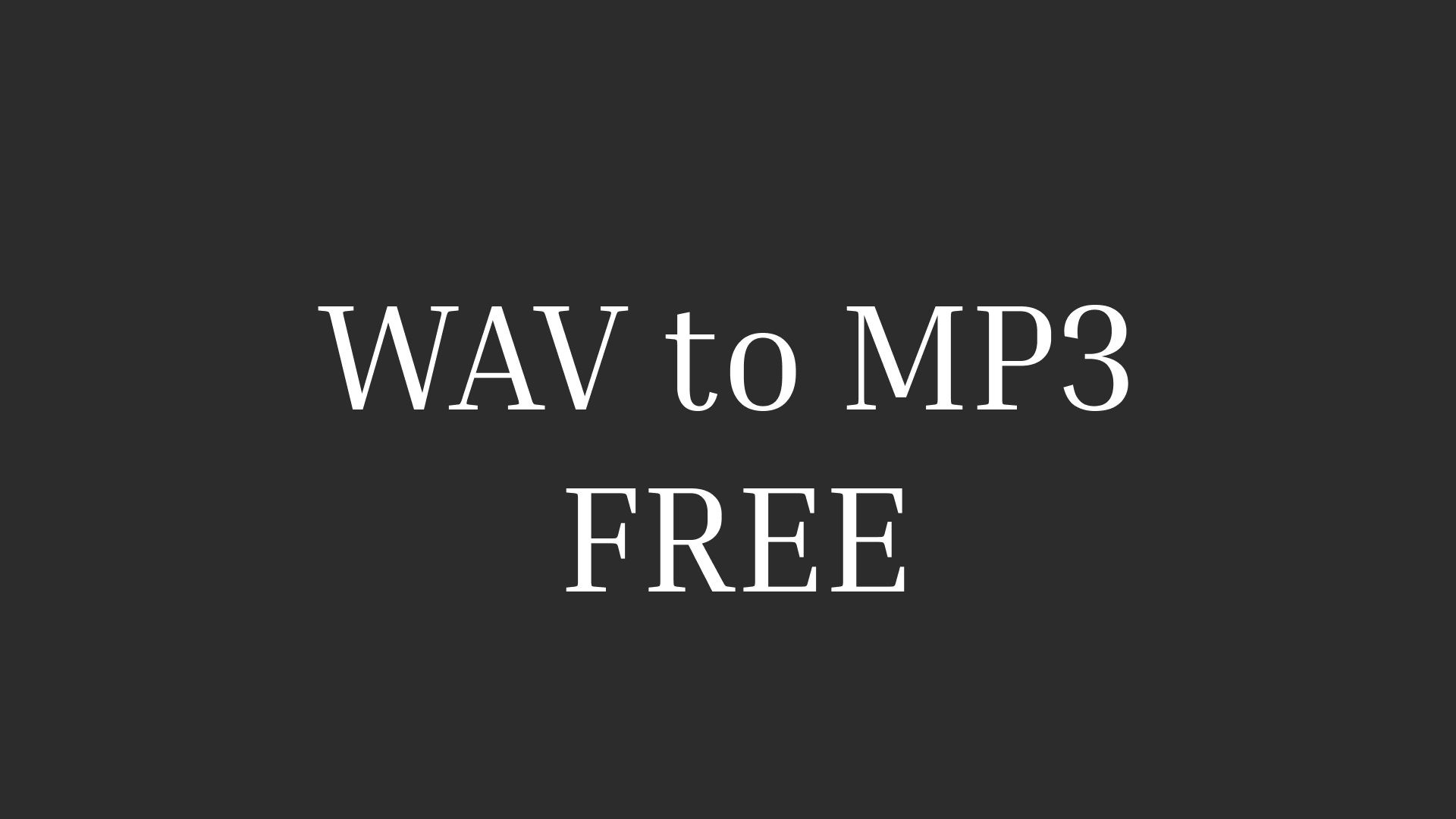



شارك هذه المقالة:
حدد تقييم المنتج:
محمد أمين
محرر HitPaw
أعمل بالقطعة منذ أكثر من خمس سنوات. دائمًا ما يثير إعجابي عندما أجد أشياء جديدة وأحدث المعارف. أعتقد أن الحياة لا حدود لها لكني لا أعرف حدودًا.
عرض كل المقالاتاترك تعليقا
إنشاء التعليقات الخاص بك لمقالات HitPaw